Ako vytvoriť online lekciu?
Vedeli ste, že v Zenamu môžete pre svojich klientov tvoriť aj online lekcie? V dnešnej dobe už bežná vec, kedy niektorí klienti preferujú cvičenie z pohodlia domova. Ako takú lekciu môžete vytvoriť? To si popíšeme nižšie.
Prijímanie platieb za online lekcie
Prijímať platby za online lekcie môžete niekoľkými spôsobmi. Platby kartou , kredity alebo vstupy sú automatizované. Metódou, kedy musíte ručne overiť, či študent zaplatil alebo nie, je prevod peňazí na váš bankový účet. Platba bankovým prevodom je však voliteľná a máte možnosť si ju zapnúť alebo vypnúť vo vašom nastavení.
Vytvorenie online lekcie
Než sa do tvorby online lekcie pustíte, musíme vás upozorniť, že je nutné si vopred nastaviť platbu prevodom na účet alebo platobnou kartou alebo mať aktívny systém kreditov či vstupov.
Prvý krok je potom rovnaký ako v prípade tvorby klasickej lekcie v štúdiu – kliknete na tlačidlo „Nová otvorená lekcia“.
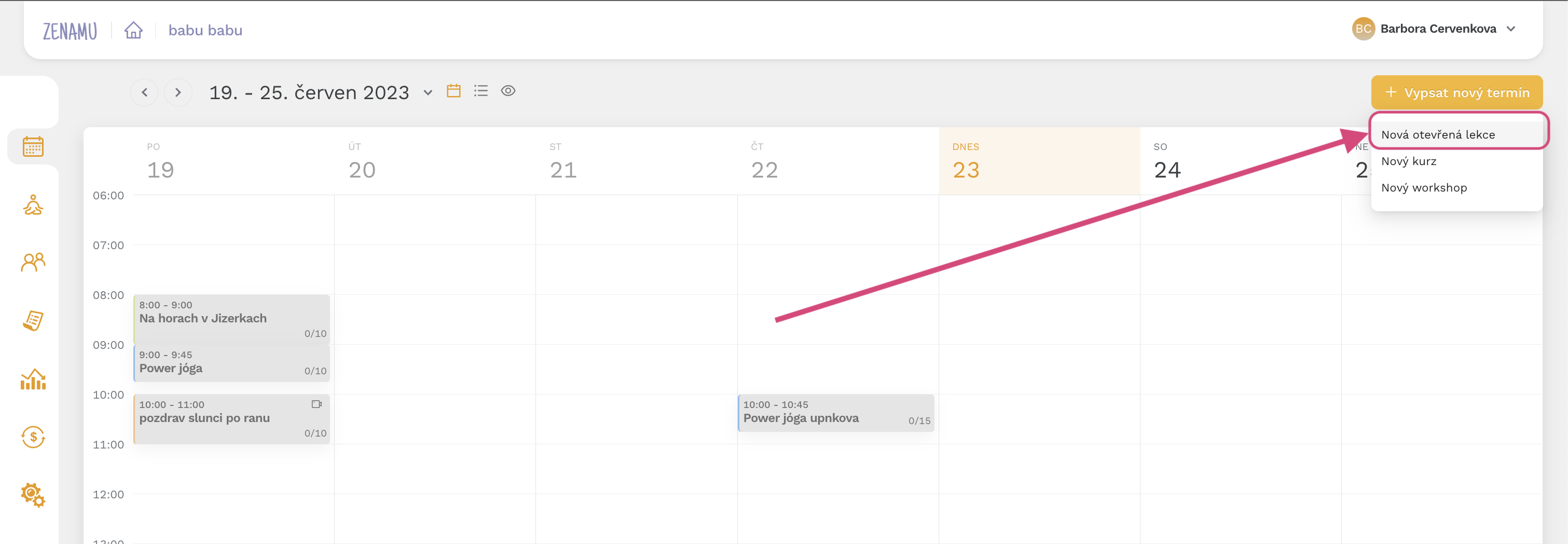
Pokiaľ nemáte nastavené šablóny, vyplníte povinné údaje o lekcii, teda jej názov, dátum a čas konania, popis a dĺžku. Pri forme konania potom zvolíte možnosť Online.
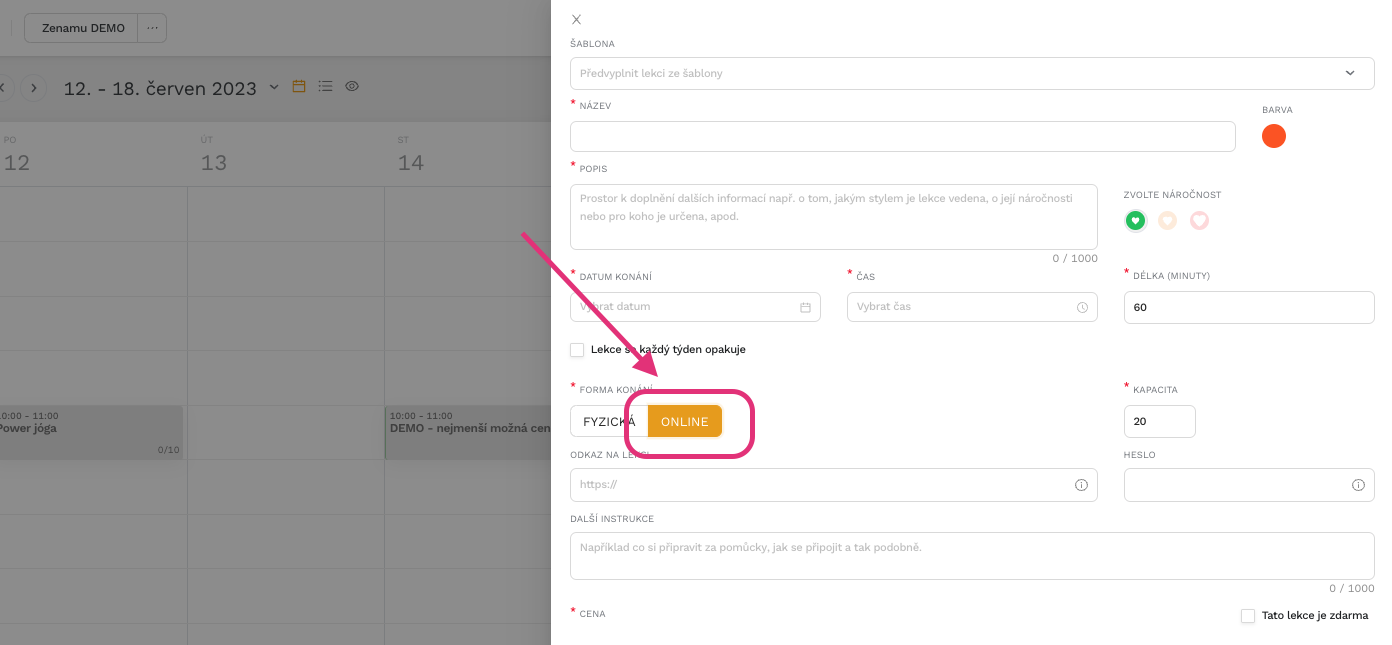
Po výbere online lekcie sa pred vami objaví priestor na odkaz na lekciu (teda napríklad Zoom, Google Meet či iný nástroj, kde budete lekcie vysielať) a ďalšie inštrukcie pre záujemcov. Následne sa postup odvíja od toho, či tieto polia vyplníte ihneď, alebo ich zatiaľ ponecháte prázdna.
TIP 🌸 Zenamu hybridné lekcie síce nepodporuje, ale aj tak môžete vytvoriť fyzickú lekciu, ktorá bude zároveň vysielaná aj online.
_Stačí vytvoriť dve rovnaké lekcie v rovnaký čas s tým, že jednu nastavíte ako fyzickú, zatiaľ čo druhú ako online lekciu. V kalendári sa potom zobrazia vedľa seba a záujemcovia si sami vyberú, ktorá forma im bude vyhovovať viac.
Tvorba online lekcie s odkazom
Pokiaľ sa odkaz rozhodnete vyplniť ihneď, stačí ho vložiť do príslušných polí spolu s ďalšími inštrukciami a heslom (ak máte) na prihlásenie do priestoru, kde budete vysielať. Potom už len zadáte ďalšie požadované parametre, a môžete online lekciu publikovať.
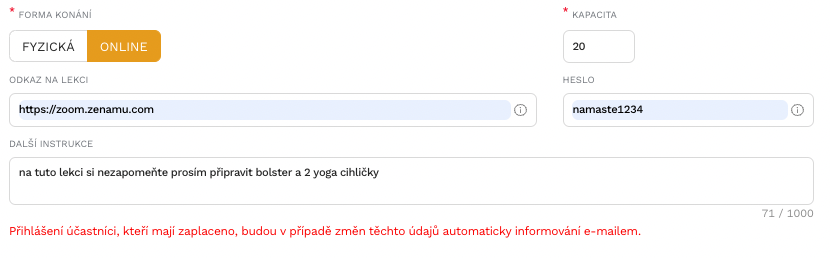
Keď si potom lekciu rozkliknete v kalendári, uvidíte všetky detaily, vrátane odkazu na lekciu a ďalších inštrukcií.
Odkaz a inštrukcie pre prihlásenie na lekciu sú pre účastníkov skryté a zobrazí sa im až potom, čo vykonajú rezerváciu a platbu.
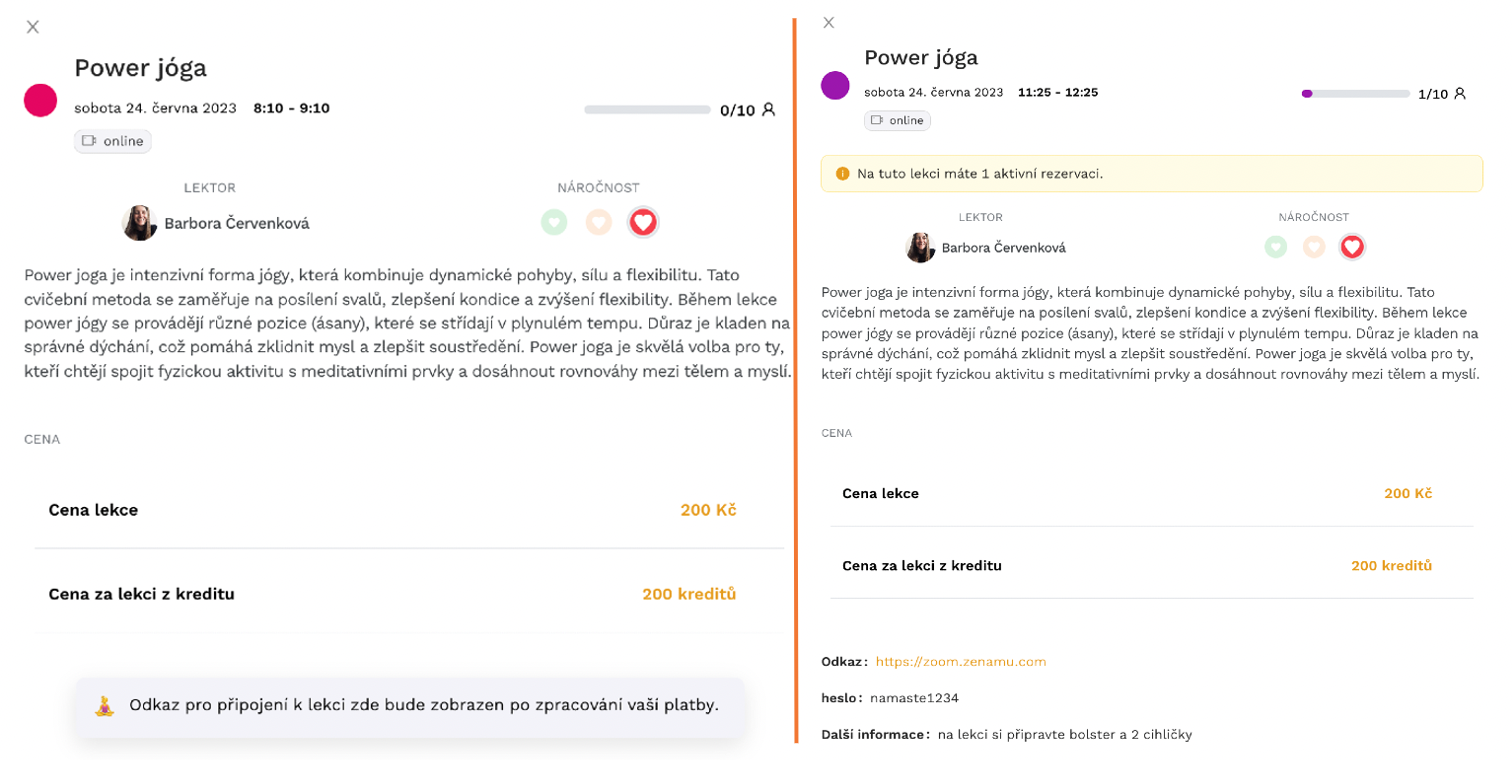
Pokiaľ rezervácia ešte nie je zaplatená (napríklad pri platbe prevodom), tak sa po prihlásení na lekciu účastníkom odošle potvrdzovací e-mail so všetkými dôležitými informáciami, vrátane vašich platobných údajov pre bankový prevod ale nie informácie pre pripojenie.
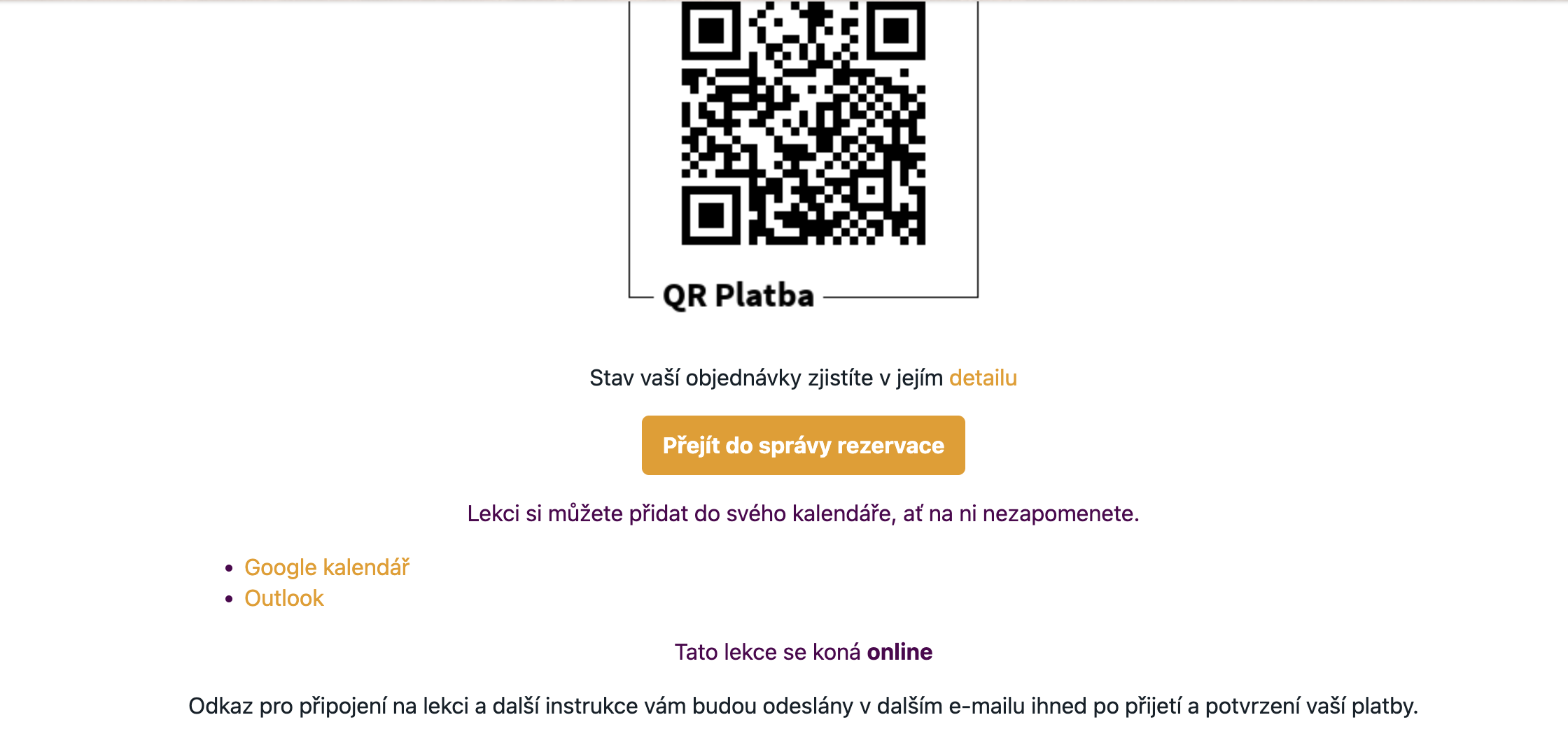
Pri tomto variante je potom nutné prijatie platby za lekciu manuálne potvrdiť. Túto možnosť nájdete po kliknutie na danú lekciu v sekcii Účastníci.
Až potom sa účastníkom pri lekcii zobrazí odkaz a ďalšie inštrukcie. Všetky informácie automaticky dostanú aj do svojej e-mailovej schránky.
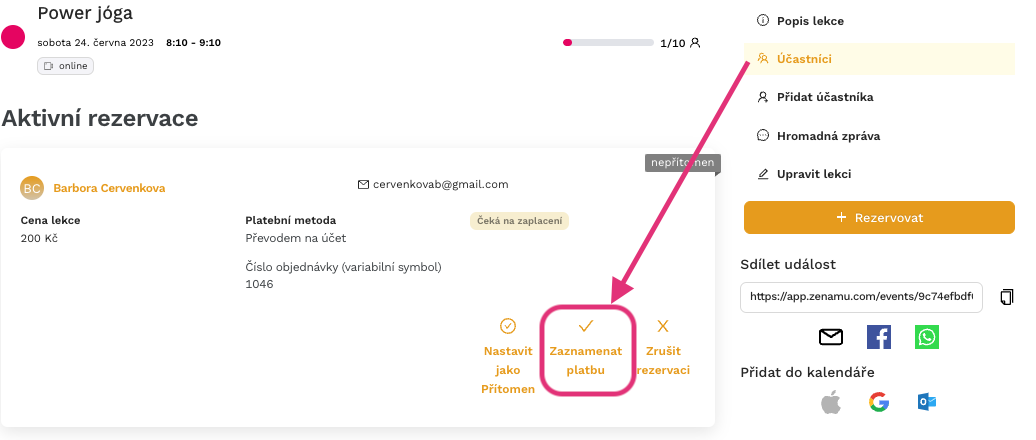
Pokiaľ si účastníci lekciu nechali odčítať zo zakúpenej permanentky alebo ju zaplatili kartou pri rezervácii, dostanú o tom automatickú e-mailovú správu. V nej bude aj odkaz, cez ktorý sa na lekciu budú môcť pripojiť, a vami vyplnené inštrukcie.

Tvorba online lekcie bez odkazu
Pokiaľ odkaz na lekciu ešte nemáte pripravený, alebo ho jednoducho len zatiaľ nechcete vyplňovať, môžete pole pre odkaz a ďalšie inštrukcie nechať prázdna a lekciu rovno publikovať.
Účastníci po prihlásení na lekciu síce dostanú potvrdzovací e-mail, ale odkaz v ňom nebude, a to ani po zaplatení lekcie. Rovnako sa im nezobrazí ani v rozhraní Zenamu po kliknutí na lekciu.
Uvidí ho až v momente, keď tieto údaje k lekcii doplníte. Súčasne im tieto informácie dorazia aj do e-mailovej schránky.
Nemusíte sa báť, že by ste odkaz na lekciu zabudli pripojiť. Aj vám s dostatočným predstihom odošleme automatický e-mail, aby ste to mohli zavčas napraviť.
Týmto je nastavenie online lekcie hotové! Teraz už sa môžete venovať tomu, čo vám ide najlepšie.